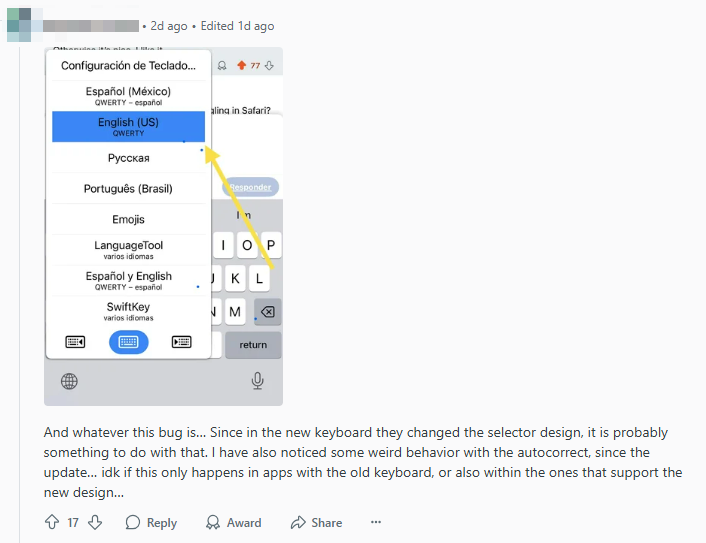
iOS 26에서 키보드에 몇 가지 개선 사항이 있습니다. 그러나 사용자는 iOS 26 키보드를 사용할 때 몇 가지 문제를 보고했습니다. 우리는 iOS 26 키보드 오류를 수정할 수 있는 작동 방법을 제공하려고 노력할 것입니다. 그러면 문제가 사라질 것입니다.
Part 1: iOS 26 키보드에 추가된 새로운 기능
키보드 경험은 매년 각 iOS 업데이트와 함께 개선되고 있습니다. 올해 iOS 26 키보드에 대해 몇 가지 언급할 만한 사항이 있습니다.
- iOS 26에서는 자동 수정 기능이 개선되었습니다. 개인의 선호도와 단어 선택을 학습할 수 있습니다.
- 자동 완성 - 스페이스 바를 눌러 제안된 단어나 구를 삽입할 수 있으며, 특히 일반적인 문장이나 표현에 대해 시간과 노력을 절약할 수 있습니다.
- iOS 26은 ‘맞다/맡다’, ‘되/돼’처럼 자주 헷갈리는 맞춤법과 문법 오류를 자동으로 감지하고 교정해 줍니다.
Part 2: 보고된 아이폰 iOS 26 키보드 오류 사례
자주 보고된 iOS 26 키보드 오류를 수집하였으며, iOS 26 키보드가 작동하지 않을 때 iPhone 사용자가 말한 내용을 나열했습니다. 이들은 모두 다음 부분의 팁으로 포함되고 수정될 것입니다.
- 사용자가 입력할 때 키보드가 사라지거나 나타나지 않습니다.
- 키보드가 느리게 동작합니다. 빠르게 입력해도 키보드가 탭을 잘 인식하지 못합니다.
- 자동 수정이 잘못 적용되는 사례가 있습니다. 예를 들어 '정말 좋네요'가 '정말 좋네요 e'로 잘못 바뀌는 경우처럼요.
- 일부 앱은 iOS 26 키보드와 호환성 문제가 있다고 보고되었습니다.
Part 3: iOS 26 키보드 오류 해결을 위한 5가지 팁
iOS 26로 업데이트한 후 아이폰 iOS 26 키보드 오류를 수정할 수 있는 몇 가지 팁과 요령을 살펴보겠습니다. 많은 사용자가 이러한 방법이 효과가 있었다고 말합니다.
1. 키보드 다시 로드하기
키보드를 사용 중인 앱을 닫고 다시 열 수 있습니다. 이렇게 하면 키보드가 다시 로드되어 사라진 키보드를 수정할 수 있습니다.
2. iPhone 재시작
대부분의 iOS 문제는 iPhone을 재시작하는 해결책을 언급할 것이며, iOS 26 키보드가 제대로 작동하지 않는 문제도 예외는 아닙니다. iOS 26 기기를 강제로 재시작하려면:
- 볼륨 업 버튼을 누른 다음 볼륨 다운 버튼을 누르십시오.
- 사이드 버튼을 누르고 Apple 로고가 나타나면 놓으십시오.
3. 키보드 사전 재설정
iPhone을 재시작하는 것 외에도 문제가 있는 앱이나 기능을 기본 상태로 되돌리는 것은 실행 가능한 해결책입니다. 여기서는 키보드 사전을 재설정하여 iOS 26 키보드 오류를 수정할 수 있는지 확인할 것입니다.
- 설정을 열고 일반으로 이동합니다. 하단에서 iPhone 전송 또는 재설정을 탭합니다.
그런 다음 재설정을 탭합니다. 키보드 사전 재설정을 선택하십시오. 키보드 사전을 재설정하라는 메시지를 탭합니다.

4. 다른 키보드 사용
시도해야 할 또 다른 방법은 키보드를 전환하는 것입니다. 예를 들어, 여러 언어에 대한 키보드를 설정한 경우 하단에 있는 세계 기호를 탭하여 전환하여 문제가 해결되는지 확인하십시오. 그리고 iOS 26과 아직 호환되지 않을 수 있는 다른 서드파티 키보드 앱을 사용하는 일부 사람들은 Apple Keyboard로 변경할 수도 있습니다.
5. Apple의 수정 기다리기
이 키보드 작동 문제는 초기 iOS 26 버전에서 발생하기 때문에 Apple은 업데이트를 통해 이 문제를 해결할 것입니다. 따라서 이 문제가 아직 해결되지 않았다면 Apple이 문제를 해결할 때까지 기다릴 수 있습니다.
Part 4: 소프트웨어 문제로 인한 아이폰 키보드 오류 해결
위의 팁을 시도한 후 이 단계를 수행할 수도 있습니다. iPhone의 iOS 시스템을 자신만의 방법으로 수정하세요. 여기서 말하는 것은 Tenorshare ReiBoot 와 같은 프로그램을 사용하여 모드 iOS 26 시스템 버그 를 수정하여 iPhone에서 키보드가 작동하지 않도록 하는 것입니다.
PC에 Tenorshare ReiBoot을 다운로드하고 실행해야 합니다. USB 케이블을 사용하여 아이폰 17을 연결한 후 홈 화면에서 시작 버튼을 선택하세요.

일반 복구를 선택하고 클릭합니다.

최신 펌웨어를 다운로드하기 위해 "다운로드"를 클릭하세요 (안정적인 인터넷 연결을 보장하세요).

패키지가 다운로드 되면, 일반 복구를 시작해주세요. 프로세스가 완료될 때까지 잠시 기다려주세요.

복구 완료 후, 아이폰 문제를 완전히 해결할 수 있습니다.

결론
iOS 26으로 iPhone을 업데이트한 많은 Apple 사용자가 키보드 버그가 나타나는 상황에 처하게 됩니다. Apple은 이후 iOS 17 버전에서 이 버그를 수정할 것입니다. Apple을 기다리거나 더 나아가 직접 문제를 해결하고 Tenorshare ReiBoot 와 같은 기술을 사용하여 이 iOS 26 키보드 오류 및 문제를 수정할 수 있습니다.










